Jak zablokować notatki na iPhonie, aby zapobiec nieautoryzowanemu dostępowi?
Opublikowany: 2021-12-16Notatki to domyślna aplikacja do robienia notatek dla wielu użytkowników iPhone'a, iPada i komputerów Mac. Począwszy od iOS 15, jeśli używasz Notatek, możesz nie tylko zapisywać przypadkowe notatki i przemyślenia na ten temat, ale także robić notatki z listami kontrolnymi, obrazami, linkami internetowymi i zeskanowanymi dokumentami.
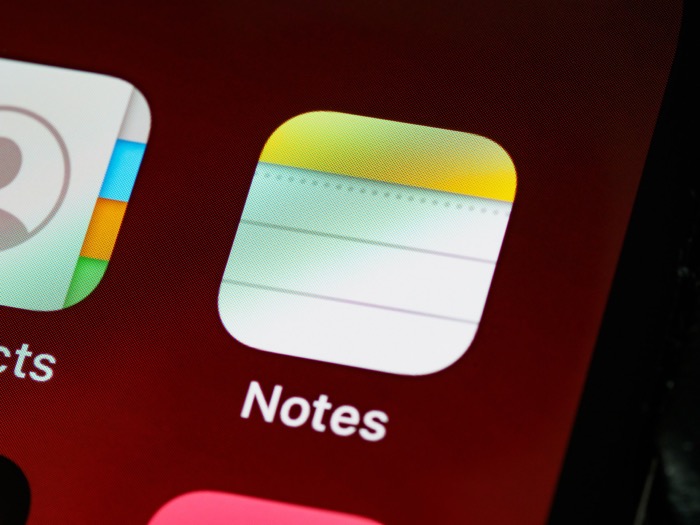
Ponieważ oznacza to, że czasami możesz również używać Apple Notes do przechowywania osobistych/poufnych informacji w swoich notatkach, dobrze jest zabezpieczyć swoje notatki hasłem. Apple oferuje wiele opcji wdrożenia tego w Notatkach: możesz to zrobić za pomocą hasła lub użyć danych biometrycznych, takich jak Face ID lub Touch ID, jeśli Twoje urządzenie je obsługuje.
Postępuj zgodnie z instrukcjami, aby zablokować notatki na iPhonie i iPadzie.
Spis treści
Jak ustawić hasło do notatek
Na początek musisz najpierw ustawić hasło, aby zablokować notatki w aplikacji Notatki. Masz na to dwa sposoby. Po pierwsze, możesz ustawić hasło w aplikacji Notatki, lub dwa, możesz przejść do Ustawień Notatek i tam utworzyć hasło do Notatek.
Kroki, aby ustawić hasło Notes z aplikacji Notes:
- Uruchom aplikację Notatki.
- Otwórz istniejącą notatkę lub kliknij ikonę nowej notatki w prawym dolnym rogu.
- Kliknij menu opcji z trzema kropkami w prawym górnym rogu.
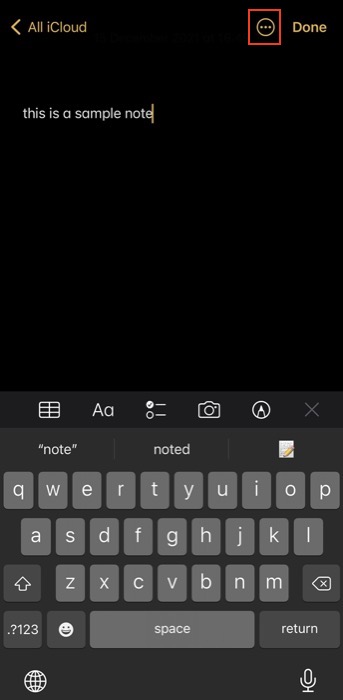
- Stuknij ikonę kłódki (z kłódką).
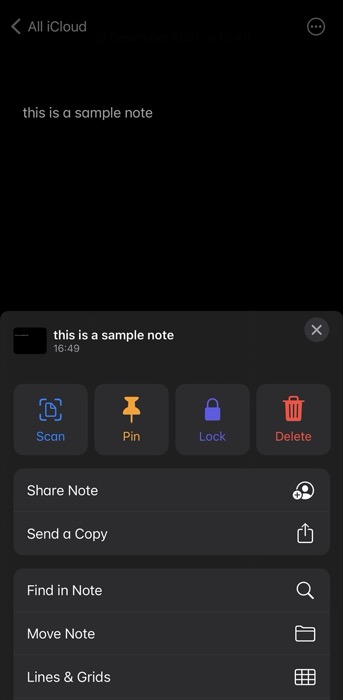
- Wprowadź hasło w polach Hasło i Potwierdź na ekranie Ustaw hasło . (Upewnij się, że w obu polach wpisujesz te same hasła). Dodatkowo dodaj również wskazówkę dotyczącą hasła.

- Przełącz opcję Użyj Face ID lub Użyj Touch ID , w zależności od urządzenia, aby włączyć odblokowywanie biometryczne.
- Hit Gotowe .
Następnie notatka, na której wykonałeś te kroki, będzie chroniona hasłem Notes, a obok niej zobaczysz ikonę kłódki.
Kroki, aby ustawić hasło programu Notes w ustawieniach:
- Otwórz Ustawienia .
- Przewiń w dół i dotknij Notatki .
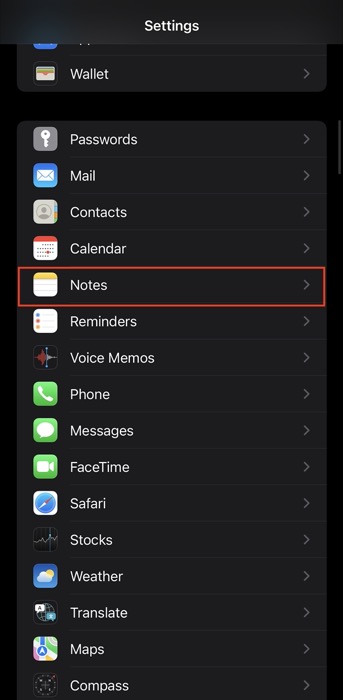
- Wybierz Hasło .
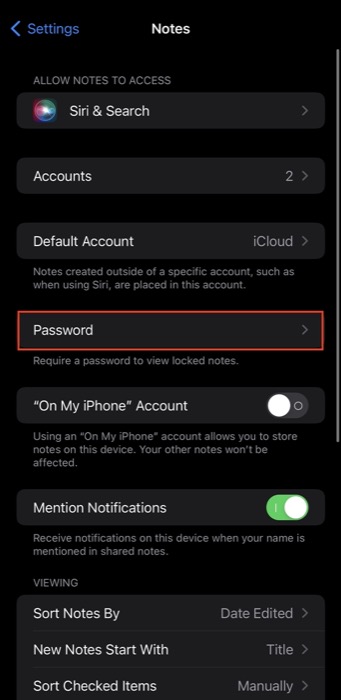
- Na ekranie Ustaw hasło wprowadź hasło obok pól Hasło i Potwierdź .

- Dodaj wskazówkę dotyczącą hasła, aby nie zapomnieć hasła i zostać zablokowanym.
- Przełącz przycisk na Użyj Touch ID lub Użyj Face ID , aby go włączyć i użyć do odblokowywania notatek.
- Hit Gotowe .
W przeciwieństwie do konfigurowania hasła Notes w aplikacji Notes ta metoda nie blokuje żadnych notatek. Jeśli więc chcesz zabezpieczyć notatkę w aplikacji Notatki, musisz postępować zgodnie z instrukcjami w następnej sekcji.
Uwaga: jeśli nie widzisz opcji blokady w notatce, może to być spowodowane tym, że notatka jest udostępniana komuś innemu lub nie jest zsynchronizowana z Twoim kontem iCloud — a zamiast tego jest synchronizowana z usługami poczty e-mail innych firm, takimi jak Gmail, Yahoo itp.
Jak zablokować notatki na iPhonie
Po utworzeniu hasła programu Notes wykonaj poniższe czynności, aby zablokować notatki na telefonie iPhone. Jeśli utworzyłeś hasło Notes z samej aplikacji Notes, ta konkretna notatka będzie chroniona ustawionym hasłem. W takim przypadku te kroki pomogą Ci zablokować inne notatki.
- Uruchom Notatki i otwórz notatkę, którą chcesz zablokować.
- Kliknij przycisk Więcej w prawym górnym rogu.
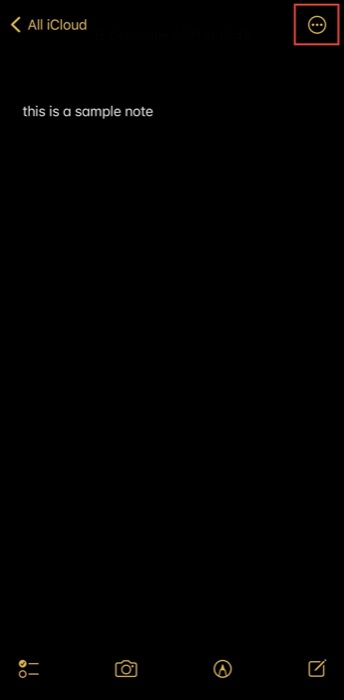
- Kliknij Zablokuj .
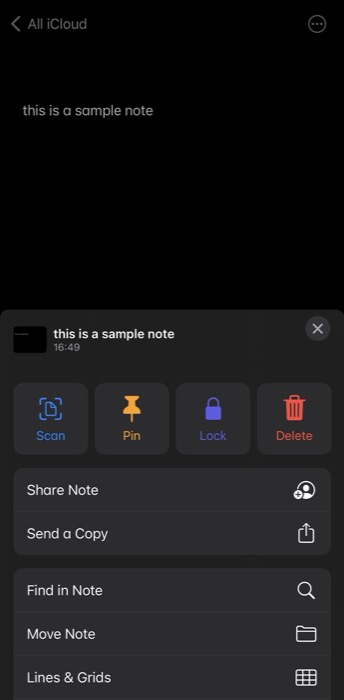
- Kliknij ikonę blokady (odblokowanej), aby zablokować notatkę.
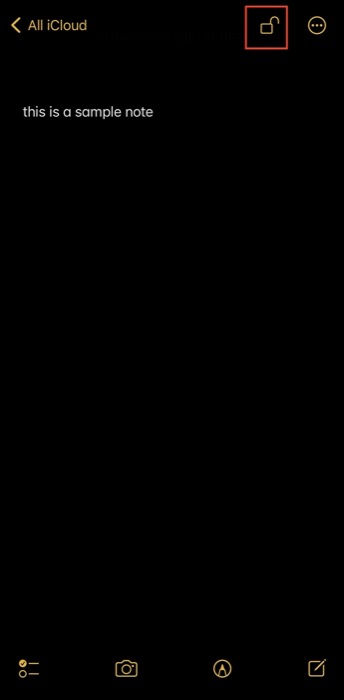
Pamiętaj, że gdy zabezpieczysz notatkę hasłem, jej tytuł będzie nadal widoczny na stronie głównej Notes (strona z całą listą notatek). Możesz więc chcieć uniknąć posiadania poufnych informacji w tytule swoich notatek.

Jak otworzyć zablokowane notatki
Aby odblokować zablokowaną notatkę w Notatkach, możesz to zrobić, wykonując następujące czynności:
- Uruchom aplikację Notatki.
- Otwórz notatkę, którą chcesz odblokować.
- Kliknij przycisk Wyświetl notatkę . Możesz też dotknąć ikony zablokowanej kłódki w prawym górnym rogu.
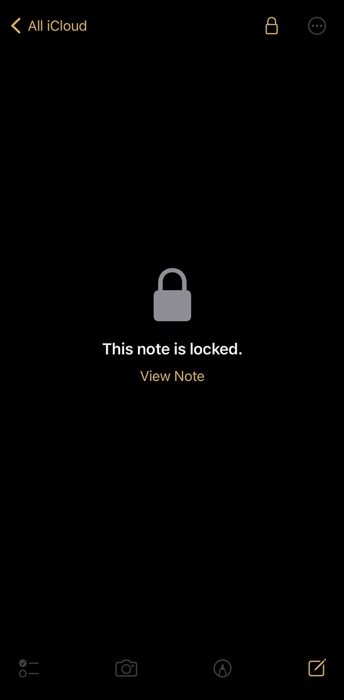
- Jeśli podczas konfiguracji włączono funkcję Touch ID lub Face ID, uwierzytelnij się za ich pomocą. Jeśli nie, wprowadź hasło programu Notes, aby uzyskać dostęp do notatki.
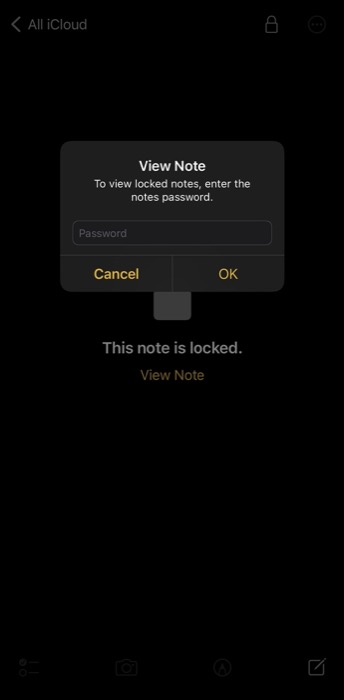
Należy pamiętać, że odblokowanie jednej notatki odblokuje również wszystkie inne zablokowane notatki. Podobnie, ponowne zablokowanie jednej nuty zablokuje również wszystkie inne nuty.
Jak ponownie zablokować notatki na iPhonie
Po zakończeniu przeglądania lub edytowania notatki możesz ją zabezpieczyć, ponownie ją blokując. Domyślnie, gdy tylko zamkniesz Notatki i zablokujesz iPhone'a lub iPada, wszystkie Twoje notatki zostaną automatycznie zablokowane. Jeśli jednak chcesz ponownie zablokować notatki ręcznie, możesz to zrobić w następujący sposób:
- Uruchom notatki.
- Otwórz notatkę, którą chcesz ponownie zablokować.
- Stuknij ikonę kłódki w prawym górnym rogu.
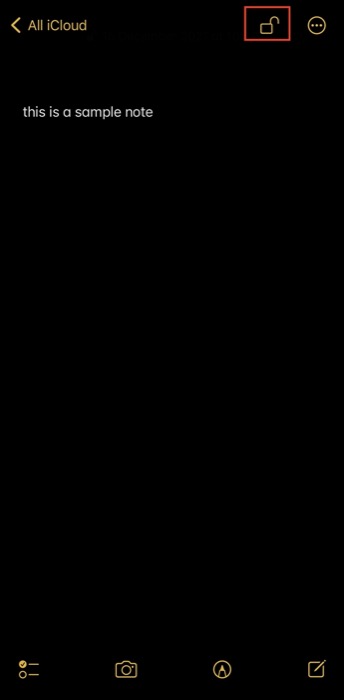
Możesz też przejść do strony głównej aplikacji Notatki i dotknąć przycisku Zablokuj teraz , aby ponownie zablokować wszystkie notatki jednocześnie.
Jak zmienić hasło do notatek iPhone'a
Jeśli z jakiegoś powodu chcesz zmienić hasło do programu Notes, miej pod ręką aktualne hasło i wykonaj następujące czynności:
- Otwórz Ustawienia .
- Przejdź do Notatki > Hasło .
- Kliknij Zmień hasło .
- Wprowadź swoje istniejące hasło w polu Stare hasło .
- Wpisz swoje nowe hasło w polach Hasło i Weryfikuj .
- Dodaj wskazówkę, która pomoże Ci zapamiętać hasło.
- Hit Gotowe .
Jak usunąć blokadę z notatki na iPhonie?
W dowolnym momencie, jeśli chcesz usunąć ochronę hasłem z zablokowanej notatki w aplikacji Notatki, następujące kroki powinny ci pomóc:
- Uruchom Notatki na swoim iPhonie.
- Otwórz notatkę, z której chcesz usunąć blokadę, i odblokuj ją za pomocą hasła, Face ID lub Touch ID.
- Stuknij przycisk Więcej w prawym górnym rogu.
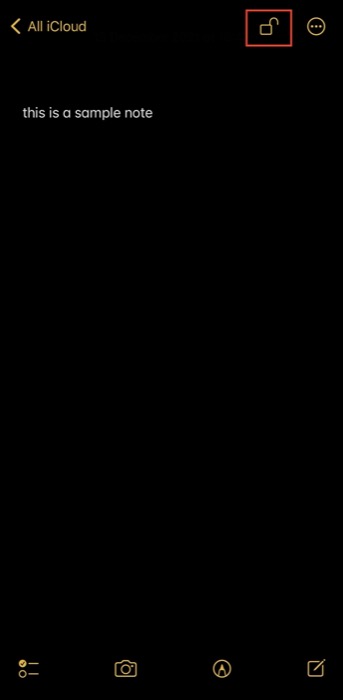
- Kliknij Usuń w menu.
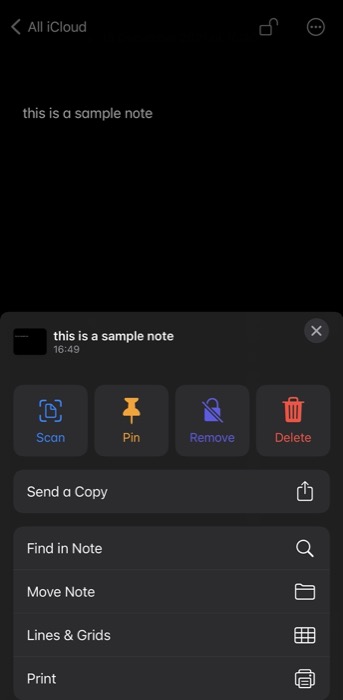
Chroń swoje notatki na iPhonie i iPadzie
Blokowanie notatek w Notes za pomocą hasła lub danych biometrycznych to przydatna funkcja, którą należy zastosować, aby zabezpieczyć notatki i zapobiec nieautoryzowanemu dostępowi. Ten przewodnik powinien obejmować wszystkie etapy tego procesu i powinieneś być w stanie użyć ich do zablokowania notatek zarówno na iPhonie, jak i iPadzie.
Pamiętaj, aby gdzieś zapisać swoje hasło do Notes, na przykład w menedżerze haseł, i użyj mocnej wskazówki, aby w pierwszej kolejności nigdy nie zapomnieć hasła do Notes. Jeśli jednak nadal go zapomnisz, możesz zresetować hasło Notes na swoim iPhonie, aby utworzyć nowe hasło dla przyszłych notatek.
Często zadawane pytania dotyczące blokowania notatek iPhone'a
2. Jak bezpieczna jest zablokowana notatka na iPhonie?
Według Apple, bezpieczne notatki są szyfrowane od początku do końca za pomocą hasła podanego przez użytkownika. W związku z tym, gdy zabezpieczasz notatkę, 16-bitowy klucz jest uzyskiwany z hasła przy użyciu algorytmów SHA256 i PBKDF2. Podobnie wszystkie załączniki do notatek są szyfrowane za pomocą AES, a wszelkie niezaszyfrowane dane są usuwane.
3. Czy możesz zablokować folder w Notatkach na iPhonie?
Nie, nie można zablokować folderu w Notatkach na iPhonie od iOS 15.
4. Czy możesz zablokować notatki za pomocą filmów?
Nie. Obecnie firma Apple nie zezwala na blokowanie notatek z wideo, audio, plikami PDF lub załącznikami do plików na iPhonie lub iPadzie.
